电脑声音可以正常的出来,但是左边的音箱和右边的音箱声音居然不一样,一个声音大一个声音小,这个声音的问题,一般都是系统主音量平衡设置错误引起的。
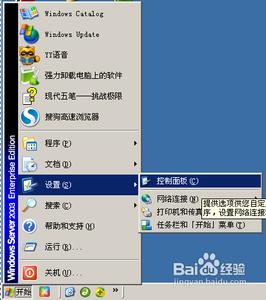
电脑左右耳机或左右音箱声音大小不一样解决方法――操作系统设置原因引起
电脑左右耳机或左右音箱声音大小不一样解决方法 1、
一般来说到操作系统看看是不是平衡设置有问题,双击桌面右下角的小嗽图标,打开主音量设置,直接调主音量下面的平衡,调到中间即可。如果没有如下图所示的小嗽图标,得到控制面板去调。
(桌面任务栏中的小嗽叭音量图标)
电脑左右耳机或左右音箱声音大小不一样解决方法 2、
如果桌面任务栏中没有小嗽音量图标的话,得到控制面板中去找到声音和音频设备调。
(开始菜单中的控制面板)
电脑左右耳机或左右音箱声音大小不一样解决方法 3、
打开控制面板,在控制面板中找到声音和音频设备双击即可打开声音和音频设备属性。有些电脑因为系统优化等原因显示方式可能和下图不一样,但是找找的话,都是可以在控制面板找得到的。
(控制面板中的声音和音频设备)
电脑左右耳机或左右音箱声音大小不一样解决方法 4、
打开声音和音频设备属性窗口,在声音和音频设备属性窗口中找到并切换到音量选项卡中,在此选项卡中找到高级按扭并单击,在出现的主音量选项新窗口中,按下图所示的这样把主音量下面的平衡用鼠标直接拖到中间即可。
(声音和音频设备主音量平衡设置)
电脑左右耳机或左右音箱声音大小不一样解决方法_音箱声音小
电脑左右耳机或左右音箱声音大小不一样解决方法 5、
除了以上方法之外,还是在声音和音频设备属性中,在音量选项卡中找到并单击“扬声器音量”按扭,在弹出的扬声器音量设置窗口中,把左和右都向右拖到最大。然后确定回到声音和音频设备属性窗口中再次确定即可。
(声音和音频扬音器左右声道音量设置)
电脑左右耳机或左右音箱声音大小不一样解决方法 1、
可以将两个音箱互相对调一下接口,查看左右声道是否有变化,如果还这样的话,就可能是音箱本身问题了。
电脑左右耳机或左右音箱声音大小不一样解决方法 2、
如果用向一侧用力掰音量控制。如果这时声音正常了的话,就说明是音量变位器的问题了,建议直接换一个新的即可。
 爱华网
爱华网



